FLV動画プレイヤー おすすめ
FLV動画をパソコンで再生するとき、うまく行かないことはよく聞かれました。このページではパソコン用のFLV動画を流暢に再生できるソフトを紹介して、ご参考になれば何よりです。
すでにご存知かもしれませんが、YouTubeやGoogleビデオ、Yahoo! Videoなどの動画共有サイトからダウンロードした動画の形式といえば、Flash Videoフォーマット(拡張子.flv)が多いです。
ウィキペディアによると、Flash Video(フラッシュ ビデオ)は、主にFlash Player 6以降を利用してインターネット上で動画を配信するために利用されるコンテナ型のファイルフォーマットです。Flash Playerが対応している動画ファイルフォーマットには異なる「FLV」と「F4V」の2つが存在しています。
で、YouTubeからダウンロードした拡張子が.flvの動画を再生しようとすると、どんなFLVプレイヤーがありますか。FLVファイルの再生に困っていると、どんなFLVプレイヤーを利用できますか。
「Windows 10で動作できるFLV再生プレイヤーを探しています。どなたかおすすめのflv 再生 フリー ソフトがあれば、よろしくお願いします。条件として、GOM Player 以外で、なるべく軽くて使いやすくて、簡単に操作できるようにというカンジです。」
「ゴムプレイヤーでflvファイルを見ると、時々、勝手に動作を停止してしまいますので。どうしたら直るのでしょうか?FLV動画再生ソフトのおすすめがあると、お願いします。」
以上のように、FLVファイルが再生できない、FLV メディア プレイヤーがないとかに悩んでいますか。ここでは、FLVプレイヤーに困っている方々のために、FLVファイルを再生する最高な解決案をご提供いたしましょう。

FLV プレイヤー
FLV動画を再生できるソフト お薦め
Aiseesoft ブルーレイプレーヤーは拡張子がflvの動画を高画質かつ高速度で再生できる優れるFLVプレイヤーとして有名です。このソフトにより、FLVファイルを再生できるだけでなく、MP4、WMV、MOV、4K動画などほぼすべての動画を再生できます。では、FLVビデオを再生してみましょう。
ステップ 1FLVプレイヤーをダウンロード
まずは、以上の無料ダウンロードからFLVプレイヤーを無料ダウンロードして、お使いのPCにインストールしてください。
ステップ 2FLV動画を追加、読み込む
FLVファイルプレイヤーを立ち上げて、インタフェースの「ファイルを開く」ボタンをクリックして、ローカルから再生しようとするFLV動画を選択できます。
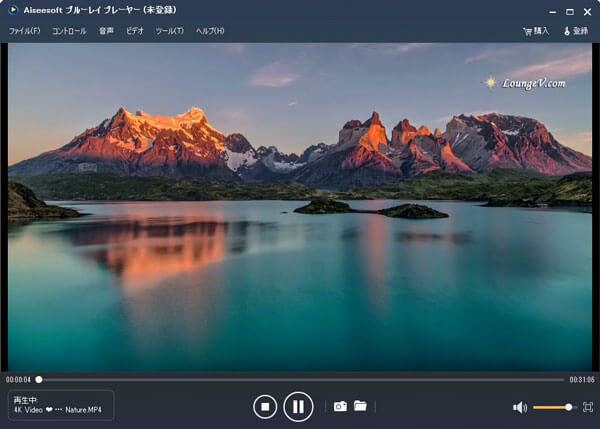
FLV動画を再生
このFLVプレーヤーでFLV動画ファイルを再生する途中、メニューバーの「ビデオ」ボタンをクリックすることで、そのドロップダウンリストから半分サイズ、通常サイズ、2倍サイズなどの再生画面モードを設定できます。「ツール」バーの「効果」タブから色相、輝度、飽和度、コントラストなどの再生する効果をカスタマイズできます。特に、スナップショット機能を提供してくれますので、お好きなシーンがあれば、インタフェースの真下にあるカメラアイコンをクリックすることで、画像として保存できます。
以上で、一見でわかり、操作しやすいFLVプレイヤーでしょう。特に、動画ファイルを再生することはもちろん、ブルーレイディスク/フォルダ/iSOファイルを再生できるのが特徴です。ブルーレイディスクを再生しようとすると、ブルーレイ(Blu-ray)を再生する方法までご参考ください。
